Win7恢复回收站删除文件的解决方法
来源:U大侠 时间:2015-09-29 浏览:515
众所周知,回收站是用于存放用户临时删除文档资料的。许多用户都会对电脑中的文档进行删除,如果在操作的过程中出现了误删除的情况,要怎么将回收站的文件还原呢?很多用户都不知道如何解决,就赶紧跟随U大侠小编一起来看看Win7恢复回收站删除文件的解决方法。
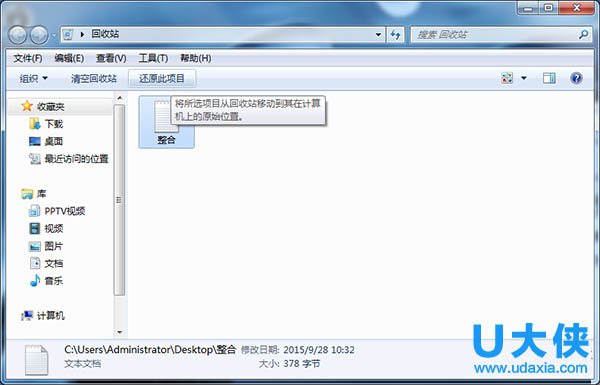
Win7
一、直接在回收站中还原文件
若用户删除文件后还尚未清空回收站,那么用户就可直接在回收站中通过还原选项恢复回收站删除的文件。
1、双击回收站图标,打开回收站。
2、选中需要还原的文件,点击还原此项目即可。
二、通过注册表恢复文件
如果用户已经不小心将回收站中的文件删除了,则可以通过注册表恢复回收站删除文件。
1、进入开始菜单,在运行窗口中输入regedit。
2、在注册表编辑器中依次展开HKEY_LOCAL_MACHINE/SOFTWARE/Microsoft/Windows/CurrentVersion/Explorer/DeskTop/NameSpace。
3、右键点击NameSpace,在弹出的菜单中选择新建项。
4、将新建项的名字重命名为“{645FFO40——5081——101B——9F08——00AA002F954E}”------------请注意,要把大括号也带入。
5、右键点击默认,在出现的菜单中点击修改,将数值数据修改为回收站,之后重启电脑即可找回文件。
三、使用第三方软件
用户除了通过系统本身恢复回收站删除的文件,还可以通过第三方软件找回文件。下载并安装回收站情况恢复软件,在主页面中点击万能恢复就可恢复文件了。
以上就是Win7恢复回收站删除文件的解决方法,更多精彩内容继续关注U大侠官网。
相关文章
-

-
win7系统中ctrl+shift输入法不能切换的解决方法
2015-06-19 2565
-

-
Win7预防Adobe Photoshop自动联网验证的方法
2016-03-21 1035
-

-
win7屏幕亮度怎么调?win7怎么调节屏幕亮度?
2016-04-06 6392
-

-
win7游戏怎么全屏显示?win7游戏全屏方法
2016-10-09 965
-

-
win7镜像文件下载?win7镜像安装教程
2016-11-02 956
-

-
Win7下QQ安装后无法接收任何文件的解决方法
2015-11-20 702
-

-
Win7升级Win10图文教程
2015-04-07 6254
-

-
Win7系统下宽带连接错误738的解决方法
2015-07-15 1050
-

-
Win7登录工行提示“您尚未正确安装工行网银控件
2015-05-28 1032
-

-
Win7/Win8.1升级到Win10提示80240020错误的解决方法
2015-08-03 884
